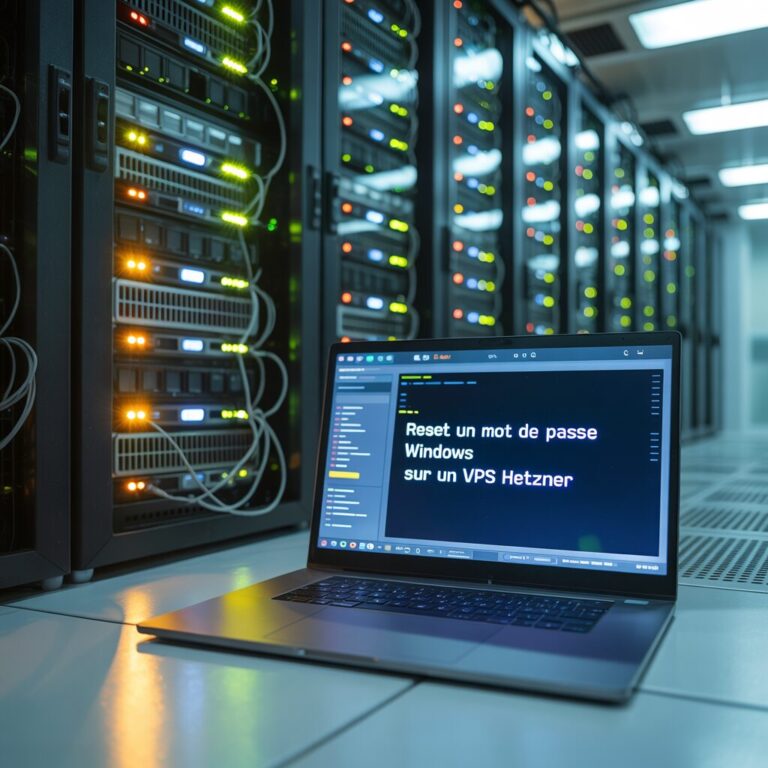Vous gérez un VPS Windows chez Hetzner et… OOPS, votre client a oublié son mot de passe ! Pas de panique : on va booter en Rescue Mode, et utiliser chntpw pour effacer ce fichu mot de passe. Résultat ? Zéro réinstall’, zéro perte de données. Let’s go ! 🚀
Étape 1 : Passer en Rescue Mode
- Connectez‑vous à la Hetzner Cloud Console.
- Sélectionnez votre VPS, onglet Rescue.
- Activez le mode
linux64. Validez, copiez le mot de passe root temporaire. - Cliquez sur Reboot in Rescue System.
Vous voilà en Linux minimal, prêt à bidouiller le NTFS.
Étape 2 : Monter la partition Windows
En SSH, en root :
# Installez ntfs‑3g pour lire/écrire du NTFS
apt update && apt install -y ntfs-3g
# Créez le point de montage
mkdir /mnt/windows
# Montez la partition principale (vérifiez /dev/sda2 via lsblk)
ntfs-3g /dev/sda2 /mnt/windows -o force
Vérifiez que vous voyez bien Windows/System32/config avec les ruches SAM, SYSTEM, etc.
Étape 3 : Nettoyer le hiberfile si besoin
Si le montage refuse l’écriture, faites :
umount /mnt/windows
ntfsfix /dev/sda2
ntfs-3g -o remove_hiberfile,rw /dev/sda2 /mnt/windows
Cette étape supprime le verrou de veille prolongée et passe la partition en RW.
Étape 4 : Effacer le mot de passe avec chntpw
- Installez l’outil :
apt install -y chntpw cd /mnt/windows/Windows/System32/config - Listez les comptes :
chntpw -l SAM - Réinitialisez l’Administrateur (ou un autre user) :
chntpw -u Administrator SAM- Tapez
1pour Clear passwordPuisypour Write hive files
0 <SAM> - OK: le mot de passe est vidé ! - Tapez
Étape 5 : Nettoyer et redémarrer
cd ~
umount /mnt/windows
reboot
– Désactivez Rescue Mode dans la console Hetzner (ou laissez le reboot démarrer en mode normal).
– Sur l’écran Windows, laissez le mot de passe vide et validez.
Étape 6 : Fixer un nouveau mot de passe
Une fois connecté :
- Ouvrez Paramètres → Comptes → Options de connexion.
- Sous Mot de passe, cliquez sur Modifier.
- Saisissez et confirmez votre nouveau mot de passe.